Cách xóa tài khoản người sử dụng trên Macbook Air 13 inch cũ
Nếu bạn đang muốn xóa đi tài khoản người dùng hiện tại trên Macbook Air 13 inch cũ và chưa biết cách làm, hãy cùng Macone tham khảo cách xóa tài khoản người sử dụng trên Macbook nhé.
Để thực hiện được, đầu tiên bạn cần truy cập vào hệ thống với tài khoản có quyền administrator trên máy Macbook cũ của bạn. Lưu ý rằng hướng dẫn này được thực hiện bằng hệ điều hành Mac OS X Snow Leopard.
4 bước xóa tài khoản người dùng hiện tại trên Macbook Air 13 inch cũ
Bước 1: bạn kích chọn logo Apple trên góc trái màn hình máy Macbook Air 13 inch cũ, chọn System Preferences trong menu.
Bước 2: Trong hộp thoại System Preferences xuất hiện, bạn click chọn vào Accounts phía dưới khung System.
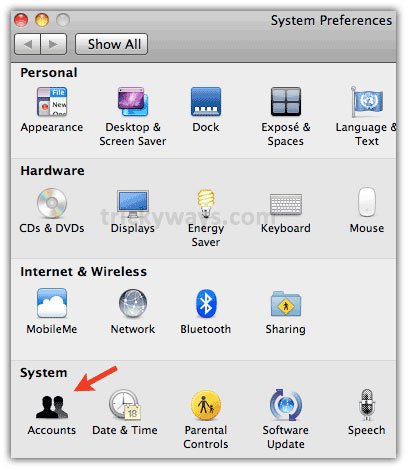
Bước 3: tại khung màn hình Accounts, click chọn vào biểu tượng hình chiếc khóa. Sau khi hộp thoại xuất hiện, bạn nhập vào tên và mật khẩu Admin, rồi bấm nút OK.
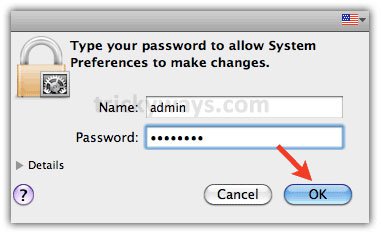
Bước 4: Trong màn hình Accounts xuất hiện, bạn sẽ thấy liệt kê một danh sách các tài khoản trên hệ thống, lúc này bạn click chọn tên tài khoản cần xóa, rồi bấm nút delete ( biểu tượng dấu trừ) tại khung Login options.
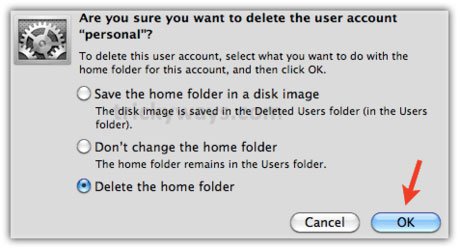
Khi đó sẽ hiển thị một cửa sổ hỏi rằng bạn có chắc chắn muốn xóa tài khoản hay không. Bạn chỉ cần kích vào tùy chọn Delete the home folder và bấm nút OK. Đến đây bạn đã xóa tài khoản người sử dụng trên Macbook Air 13 inch cũ thành công.
Tin liên quan:
Những ứng dụng hữu ích nhất cho Macbook của bạn (Phần 1)
So sánh The New Macbook 12 và Sony Vaio SVF14 (Phần 2)
Nguồn: Trickyways
Miễn phí giao hàng nội thành
Miễn phí đổi trong 10 ngày
Cam kết hàng chính hãng 100%
Tiền mặt, quẹt thẻ, chuyển khoản







